一、实践目标
- 是监控你自己系统的运行状态,看有没有可疑的程序在运行。
- 是分析一个恶意软件,就分析Exp2或Exp3中生成后门软件;分析工具尽量使用原生指令或sysinternals,systracer套件。
- 假定将来工作中你觉得自己的主机有问题,就可以用实验中的这个思路,先整个系统监控看能不能找到可疑对象,再对可疑对象进行进一步分析,好确认其具体的行为与性质。
二、实践内容
任务一:系统运行监控
1.使用如计划任务,每隔一分钟记录自己的电脑有哪些程序在联网,连接的外部IP是哪里。运行一段时间并分析该文件,综述一下分析结果。目标就是找出所有连网的程序,连了哪里,大约干了什么(不抓包的情况下只能猜),你觉得它这么干合适不。如果想进一步分析的,可以有针对性的抓包。
- 输入 schtasks /create /TN netstat-4303 /sc MINUTE /MO 1 /TR "cmd /c netstat -bn > D: etstat-4303.txt" 指令创建计划任务 netstat4303

- 新建一个文本文件以netstat-4303.bat 命名,输入以下内容:
date /t >> c:
etstat20174303.txt
time /t >> c:
etstat20174303.txt
netstat -bn >> c:
etstat20174303.txt
- 打开任务计划程序,可以看到创建的任务:

修改编辑计划任务
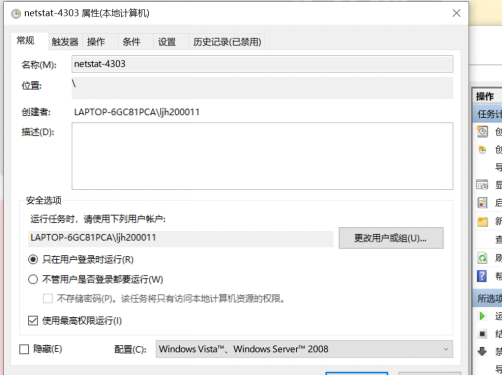
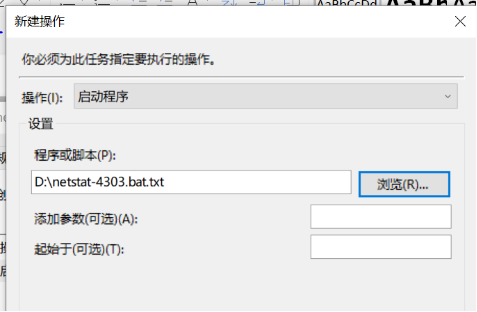
- 一段时间后
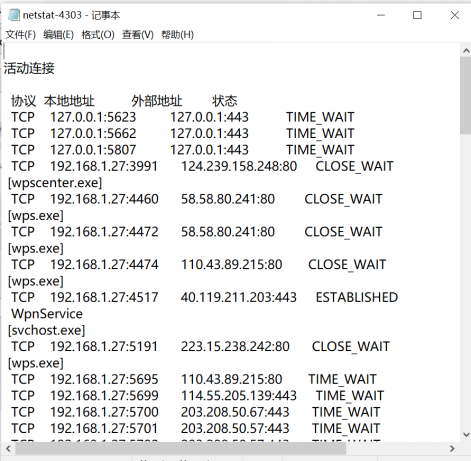
- 用Excel分析数据:在Excel中打开
数据->导入数据->分隔符号,下一步中标记所有分隔符号
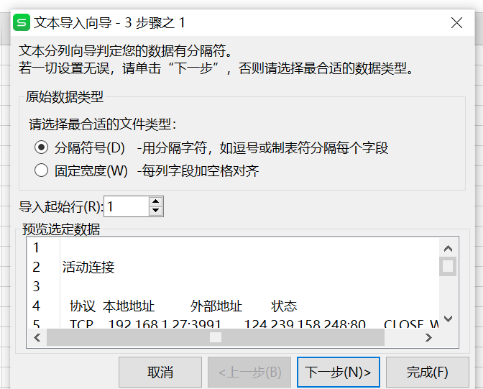
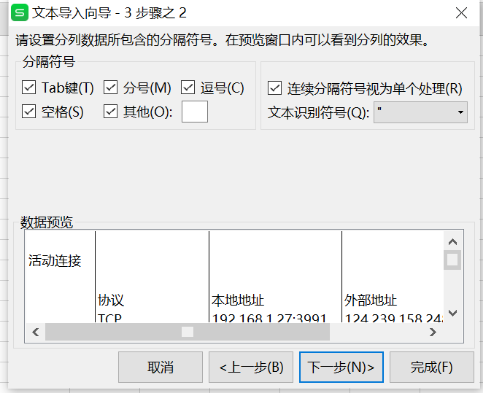
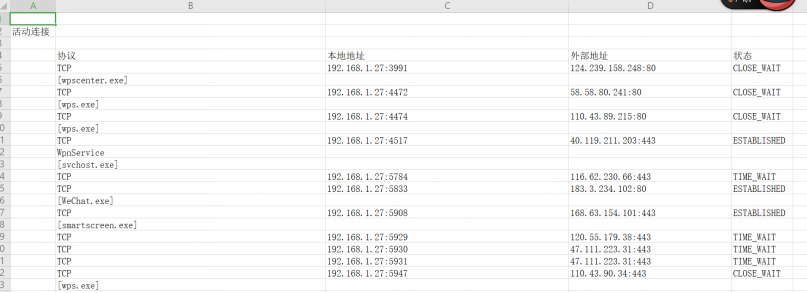
- 对数据进行统计学分析
- 首先选中我们要分析的列
- 点击上方“插入”->“数据透视图”
- 默认选择在一个新工作表中生成
- 将该字段拖动到下方的“轴字段”和“数值”两个区域中

如图,使用最多的是“MicrosoftEdge.exe”,其次是WPS,我是做完实验全部截图后完成报告,没有登微信和打开其他软件,因此没有很多其他操作。
2.sysmon工具监控系统
- 在官网下载sysmon工具,并设置配置文件
<Sysmon schemaversion="10.42"> <!-- Capture all hashes --> <HashAlgorithms>*</HashAlgorithms> <EventFiltering> <!-- Log all drivers except if the signature --> <!-- contains Microsoft or Windows --> <DriverLoad onmatch="exclude"> <Signature condition="contains">microsoft</Signature> <Signature condition="contains">windows</Signature> </DriverLoad> <ProcessCreate onmatch="exclude"> <Image condition="end with">chrome.exe</Image> <Image condition="end with">iexplorer.exe</Image> </ProcessCreate> <NetworkConnect onmatch="exclude"> <Image condition="end with">chrome.exe</Image> <Image condition="end with">iexplorer.exe</Image> <SourcePort condition="is">137</SourcePort> <SourceIp condition="is">127.0.0.1</SourceIp> </NetworkConnect> <CreateRemoteThread onmatch="include"> <TargetImage condition="end with">explorer.exe</TargetImage> <TargetImage condition="end with">svchost.exe</TargetImage> <TargetImage condition="end with">winlogon.exe</TargetImage> <SourceImage condition="end with">powershell.exe</SourceImage> </CreateRemoteThread> </EventFiltering> </Sysmon>
- 以管理员身份运行命令行界面,进入sysmon所在目录,输入 Sysmon64.exe -i sysmon.xml

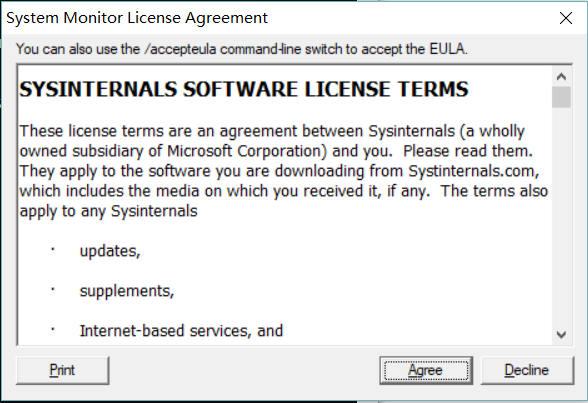
选择agree
安装成功

- 进入事件查看器,打开【应用程序和服务日志】—>【Microsoft】—>【Sysmon】—>【Operational】,可查看进程信息。
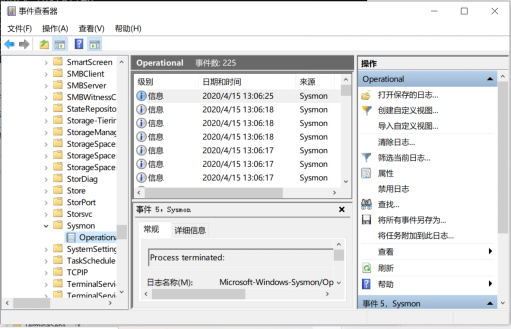

任务二:恶意软件分析
1.静态分析
1.1文件扫描(VirusTotal工具)
- 对实验三生成的文件进行扫描
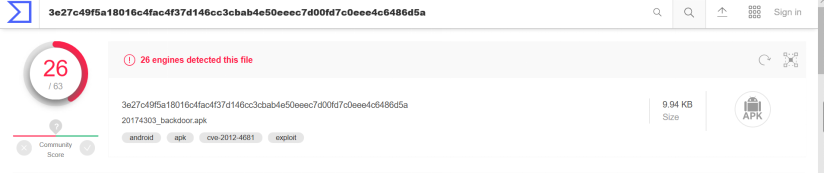
- 查看详细信息
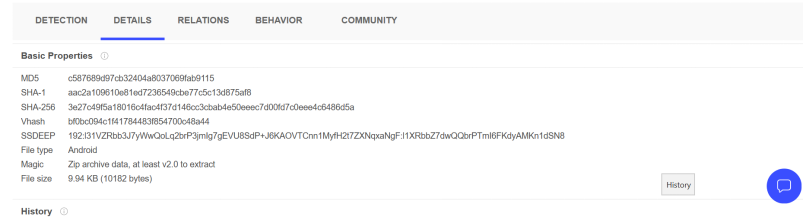
1.2文件格式识别(PEID 工具)
PEiD (PE Identifier)是一款著名的查壳工具,其功能强大,几乎可以侦测出所有的壳,其数量已超过 470 种 PE 文档的加壳类型和签名
- 对实验三生成的文件进行检测
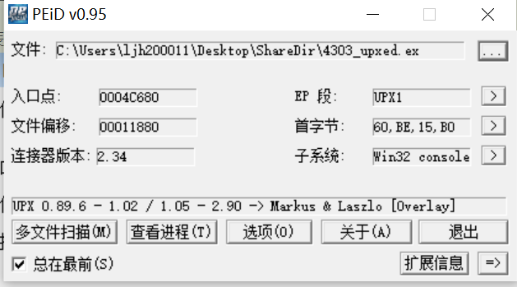
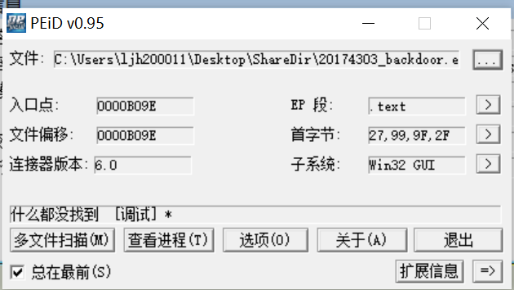
1.3使用PE explorer进行外壳检测
PE Explorer是功能超强的可视化Delphi、C++、VB程序解析器,能快速对32位可执行程序进行反编译,并修改其中资源。
- 打开实验三产生的文件:
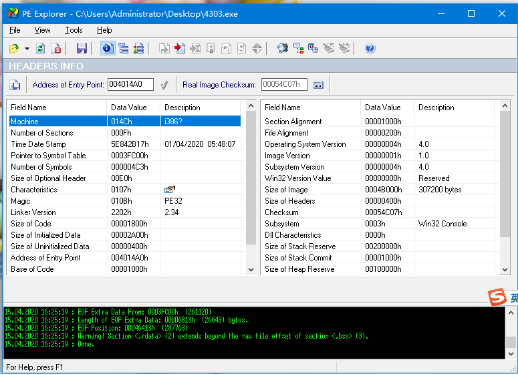
- 查看详细信息
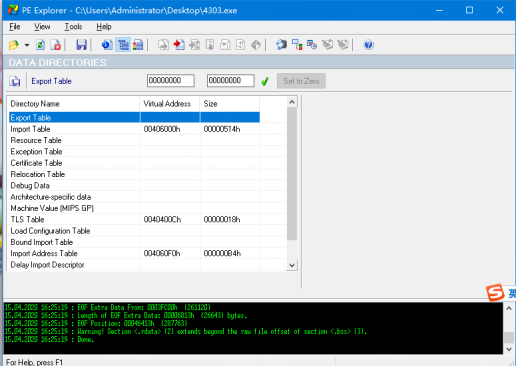
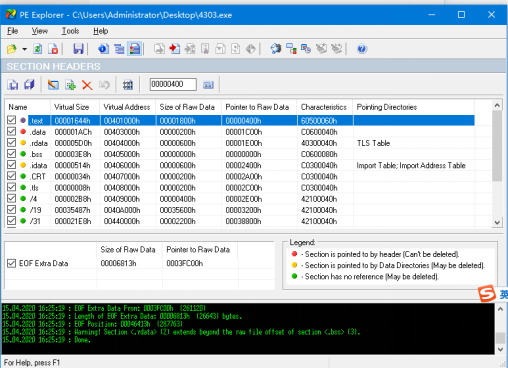
- 反汇编
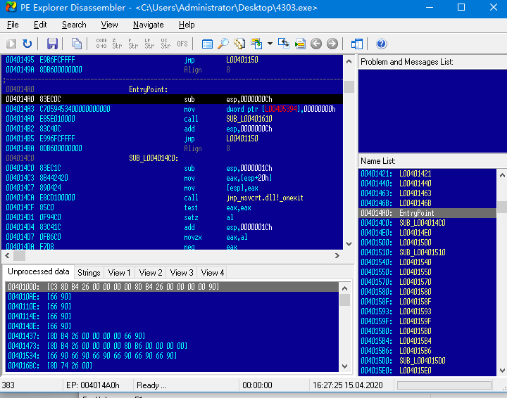
- 查看dll库
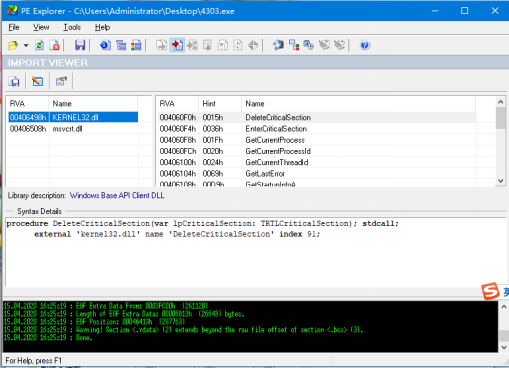
2.动态分析
2.1 wireshark分析
- msf反弹连接并执行dir指令,捕获大量tcp包,可以看到进行了握手协议,并且进行了大量数据交换
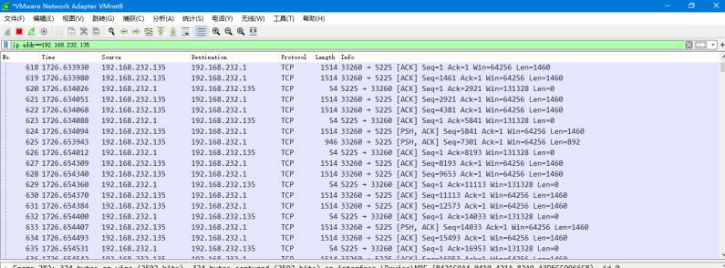
- ping时产生icmp包
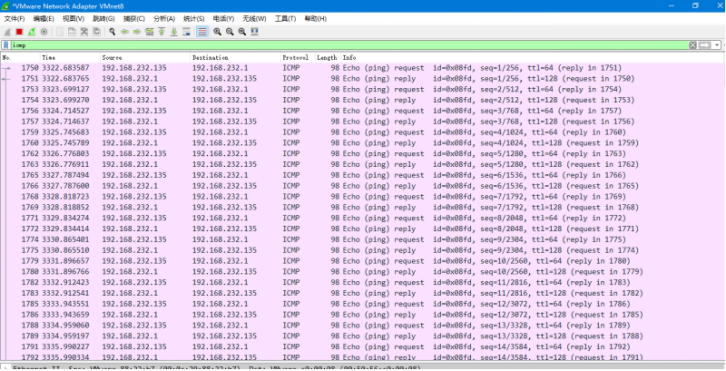
- 还有产生的其他数据包
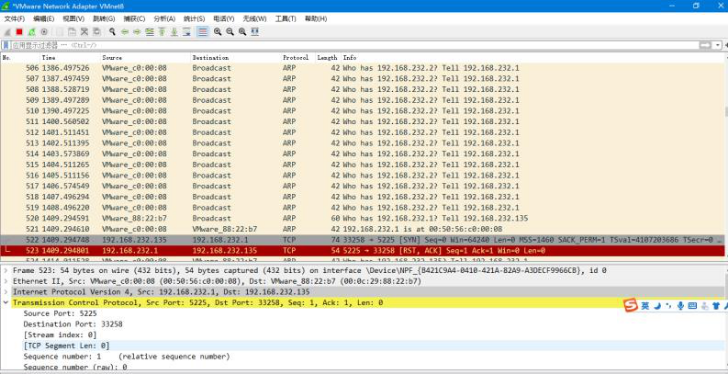
2.2快照比对(SysTracer)
- SysTracer是一款集成HIPS以及进程行为跟踪功能的安全辅助工具,可以跟踪并监视进程对整个系统的修改行为,包括文件操作,注册表操作,内存操作和危险行为。SysTracer可以监视全部进程,或者用户指定的某一个进程及其子进程,并提供监视日志以帮助用户对特定进程的行为进行分析。
- 下载安装,选择相应端口
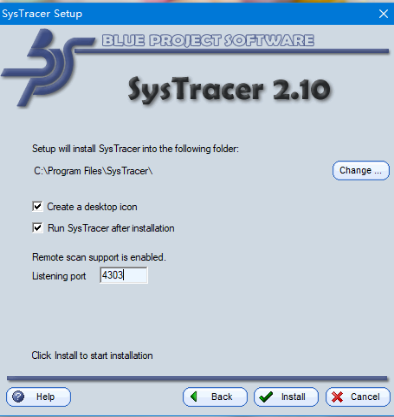
- 进行五次快照,分别是:
- 没有进行任何操作前
- 运行后门程序并成功回连后
- 执行dir指令后
- 通过msf进行screenshot(截图)操作后的状态
- 获取shell
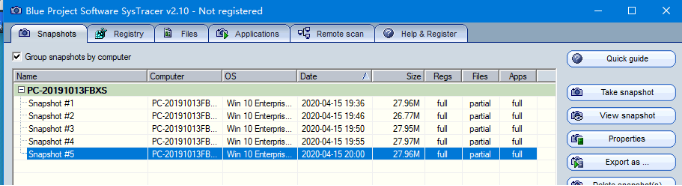
- 图1与图5对比(图1是回连之后,图5是没有进行任何操作)

可以看到多了运行的后门文件
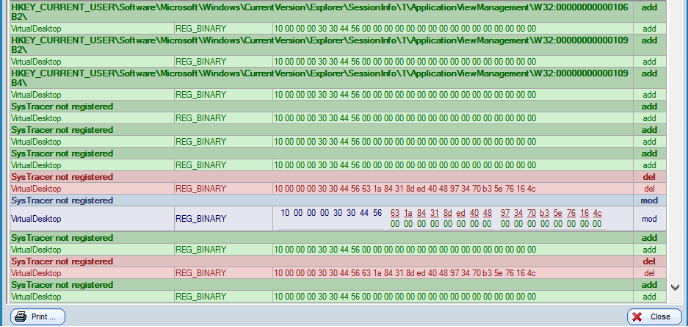
可以看到增添了很多注册表值
- 对比图1和图2(对比执行dir前后)
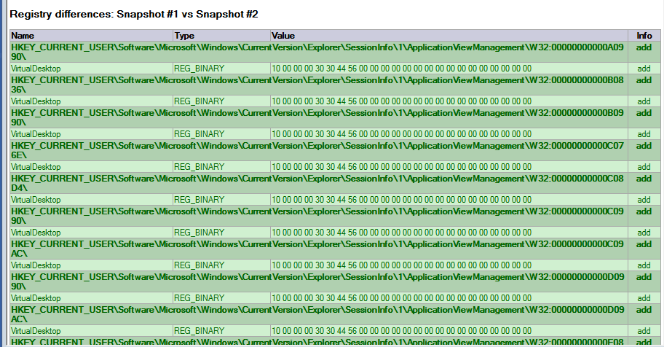
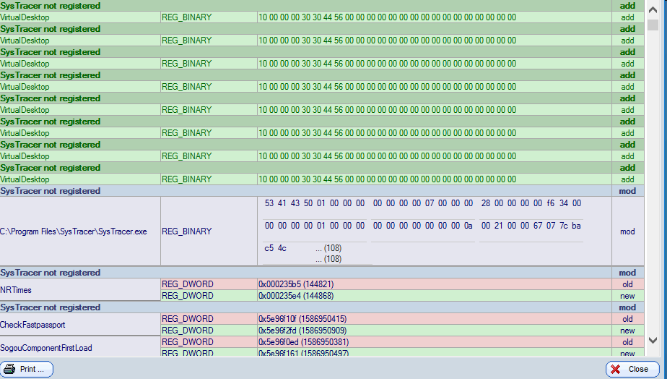
增添了一些注册表值,查阅资料得到:HKEY_CURRENT_USER管理系统当前的用户信息。在这个根键中保存了本地计算机中存放的当前登录的用户信息,包括用户登录用户名和暂存的密码。在用户登录Windows时,其信息从HKEY_USERS中相应的项拷贝到HKEY_CURRENT_USER中。HKEY_CURRENT_USER包含着在HKEY_USERS安全辨别里列出的同样信息。任何在HKEY_CURRENT_USER里的改动也都会立即HKEY_USERS改动。相反也是这样。
- 对比图2和图3(执行截屏操作前后)
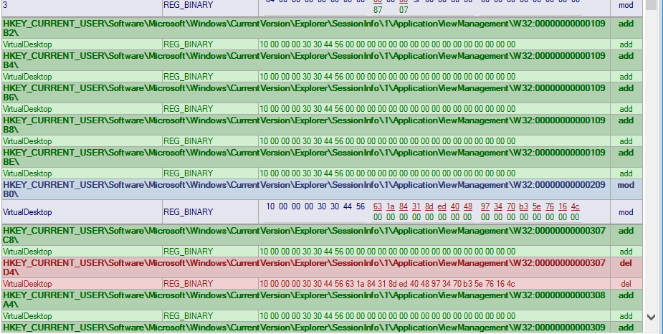
截屏前后没有很明显的变化
- 对比图3和图4(shell操作前后)
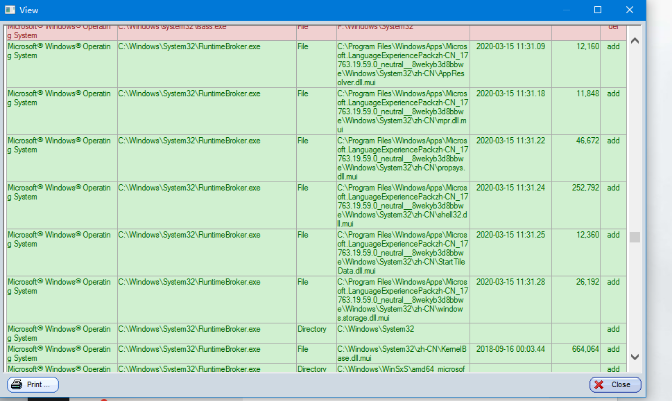
Linux调用shell之后,修改了注册表中本机键值,并删增了用户键值下的读者修订信息。
- 查阅了资料,大概了解了更多关于注册表项
- HKEY_LOCAL_MACHINE:包含了操作系统及硬件相关信息的配置单元,是一个公共配置信息,与具体用户无关。
- HKEY_CURRENT_USER:包含着当前登录到这个注册表服务的计算机上的用户的配置文件,其子项包含着环境变量、个人程序组、桌面设置、网络连接、打印机和应用程序首选项。该字段记录着当前登录用户的配置信息。
- HKEY_CLASSES_ROOT:配置单元包含的子项,列出了当前已在计算机上注册的所有com服务器和与应用程序相关联的所有文件扩展名。这个字段是最重要的。存放着计算机的所有硬件信息与系统配置参数。下面设置了八个子字段。其中Config描述字体、打印机等信息,Driver与驱动程序有关;Enum存放了所有即插即用设备及BIOS的相关信息;Hardware则列出了所有硬件的接口信息,Network反映用户的网络使用状况;Security与系统的安全性有关;software对应系统中已安装的每一个软件,反安装时自动删除对应的字段;System包括当前系统的所有参数设置。
- HKEY_CURRENT_CONFIG:包含的子项,列出了计算机当前会话的所有硬件配置信息,包括字体,BIOS,操作系统,打印机等四项的配置信息。
- HKEY_USERS:包含的子项,含有当前计算机所有的用户配置文件。这里记录了本机器所有用户的设置。
三、实验总结
1.回答问题
1.1如果在工作中怀疑一台主机上有恶意代码,但只是猜想,所有想监控下系统一天天的到底在干些什么。请设计下你想监控的操作有哪些,用什么方法来监控。
- 设置windows计划任务,记录主机的联网记录,监控电脑是有可疑操作。
- 使用sysmon工具查看日志信息。
- 使用sysTracer工具,进行快照对比,看是否存在可疑操作。
- 用wireshark捕包分析
1.2如果已经确定是某个程序或进程有问题,你有什么工具可以进一步得到它的哪些信息。
- 执行该程序,使用systracer工具分析
- 启动该程序,用Wireshark进行抓包分析,
2.实验体会
实验整体比较顺利,这次实验让我们对恶意软件有了进一步的了解,也让我们掌握了新技能,下次觉得电脑可能有问题时,可以用这些方法监控一下。也感受到恶意代码真的是无孔不入,网络安全是很重要的。